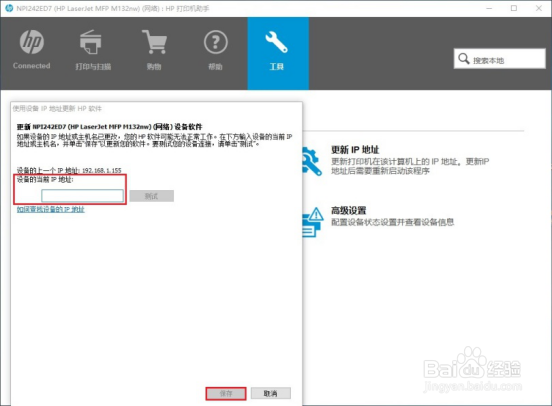HP LaserJet M132系列 有线网络换成无线网络
1、首先确保打印机已经通过网线正常连接路由器,正常获取到IP地址。

2、有线网络正常连接情况下,面板正常应该会显示IP地址。
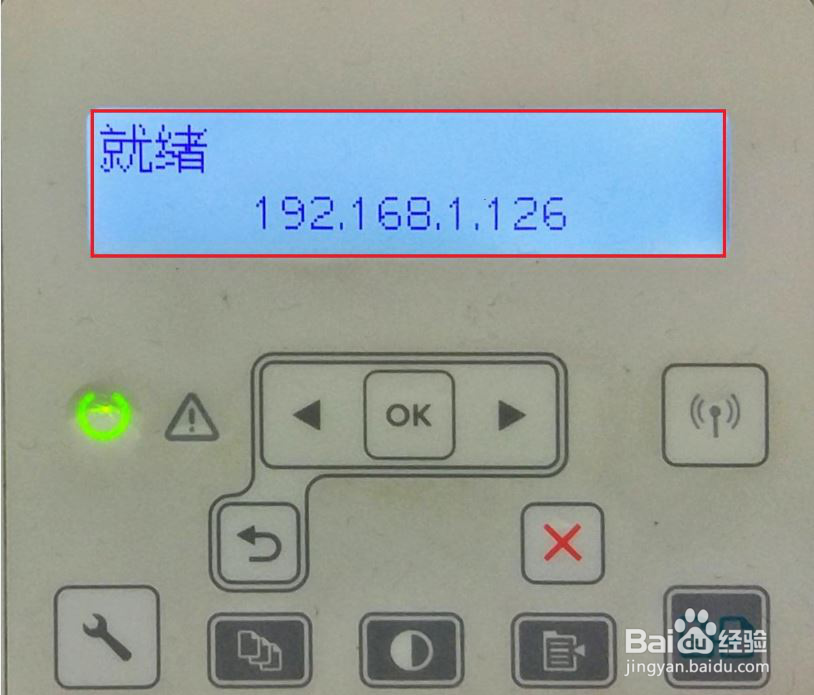
3、或者也可以在打印机面板上找到设置菜单--报告--网络摘要,按OK打印网络报告。

4、在打印出来的网络摘要报告,可以看到有线网络连接的具体信息如IPV4地址、掩码、网关
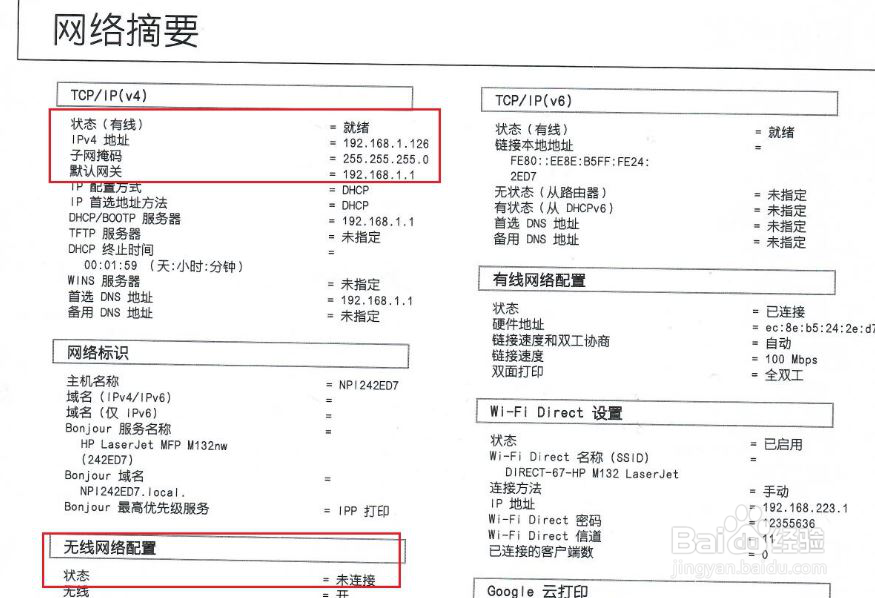
5、电脑上打开浏览器,输入打印机IP地址尝试访问EWS界面
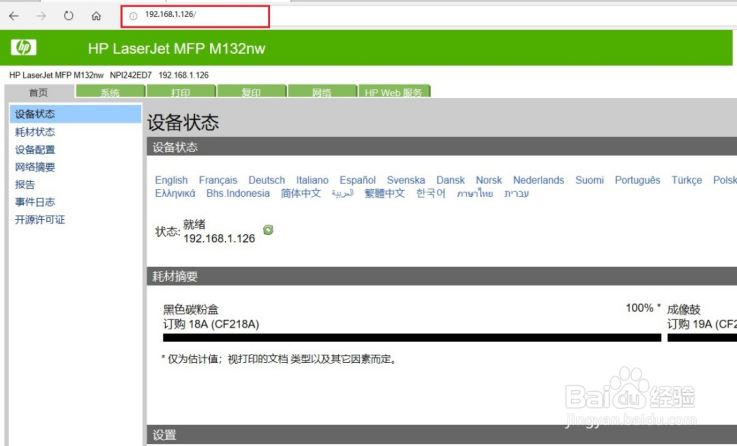
6、进入EWS界面,点击网络标签页,打开后点击左侧无线配置选项
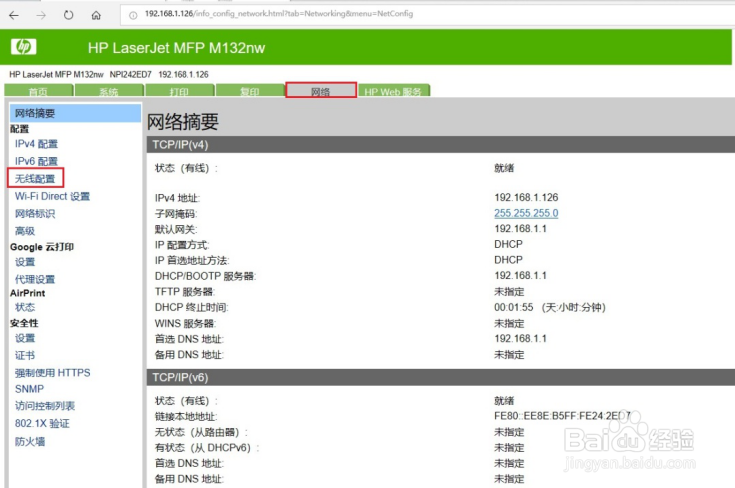
7、进入无线配置菜单,此时无线是关闭的,选择“开”点击右下角应用

8、提示更改设置可能导致IP变动,选择“是”
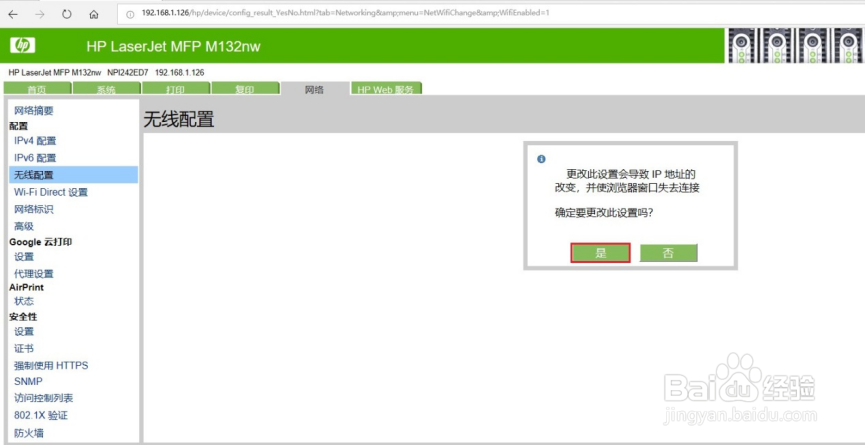
9、开启无线功能后可以看到状态是未激活,SSID为空,提示断开网线激活无线连接(此操作要等设置无线后才能操作)

10、无线频道优先选择2.4GHz,在网络名称SSID找到需要连接的路由器,输入密码后点击右下角应用。
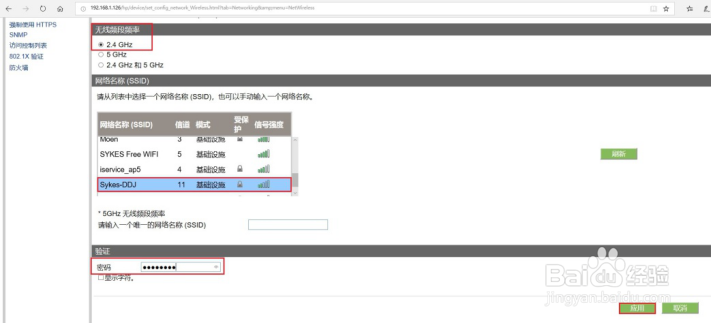
11、连接路由器后无线连接状态出现SSID名称,状态还是未激活,此时请按照此提示断开网络电缆

12、可以看到打印机面板无线指示灯常亮,屏幕显示IP有变化

13、再次在浏览器输入打印机的新IP,访问EWS界面,可以看到一样的界面,无线配置完成

1、进入官网下载驱动程序。
进入驱动下载页面,系统会自动检测电脑的操作系统位数,选择全功能驱动程序(此驱动包包含驱动安装所需全部文件)点击橙色下载按钮开始下载驱动。
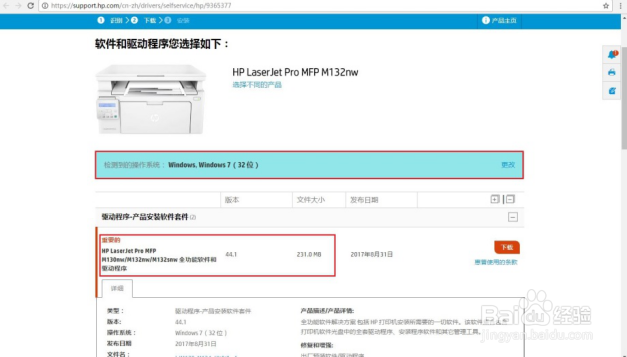
2、如需下载其他系统版本驱动或者无法定位自动匹配电脑系统,请点击更改按钮。
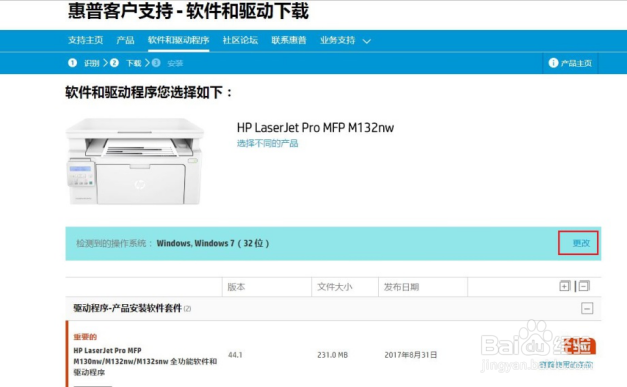
3、在标红选项框选择对应的系统类型和系统位数后,再次点击更改按钮再次载入页面即可下载对应驱动。
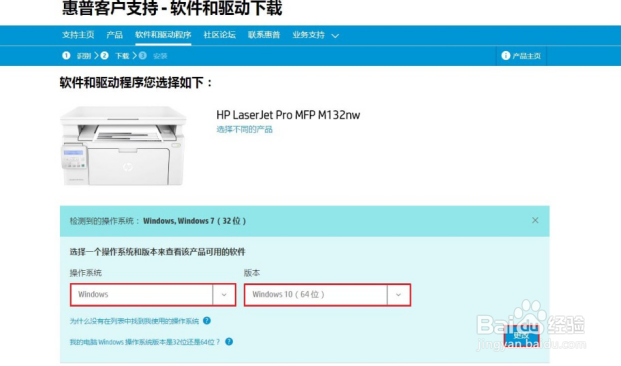
4、驱动下载完成,双击运行下载驱动程序开始安装
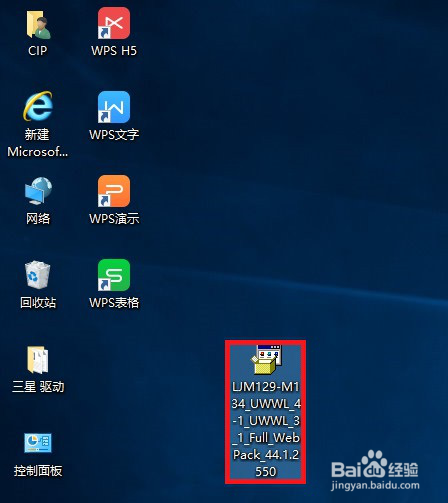
5、运行驱动,点击继续
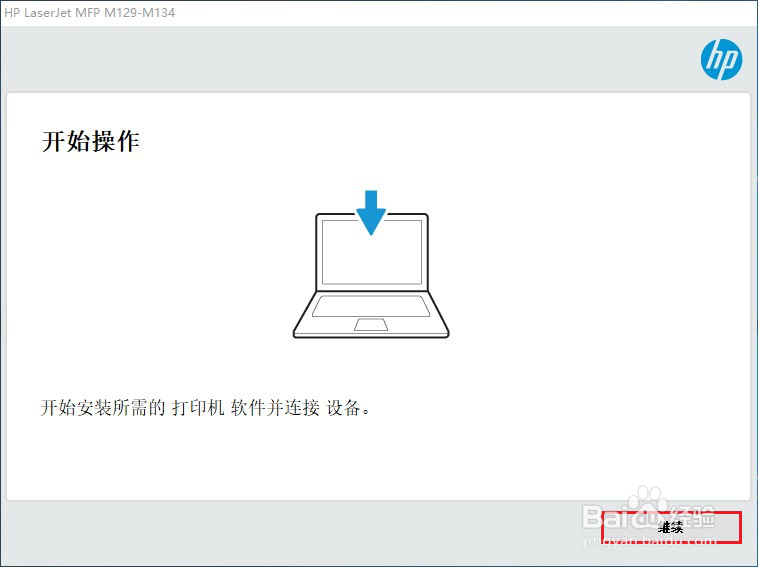
6、点击下一步,继续安装
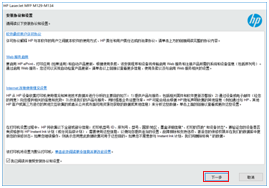
7、连接方式选择无线,点击下一步
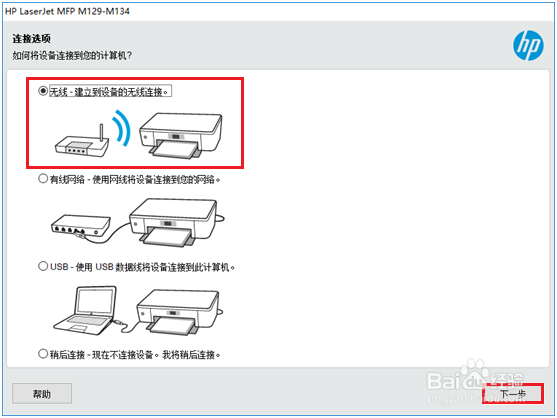
8、在列表中可以看到搜索到的网络打印机详细信息如型号、IP地址、mac地址,选中打印机选项点击下一步。

9、出现wi-fi direct打印设置选项,不用设置直接点击下一步
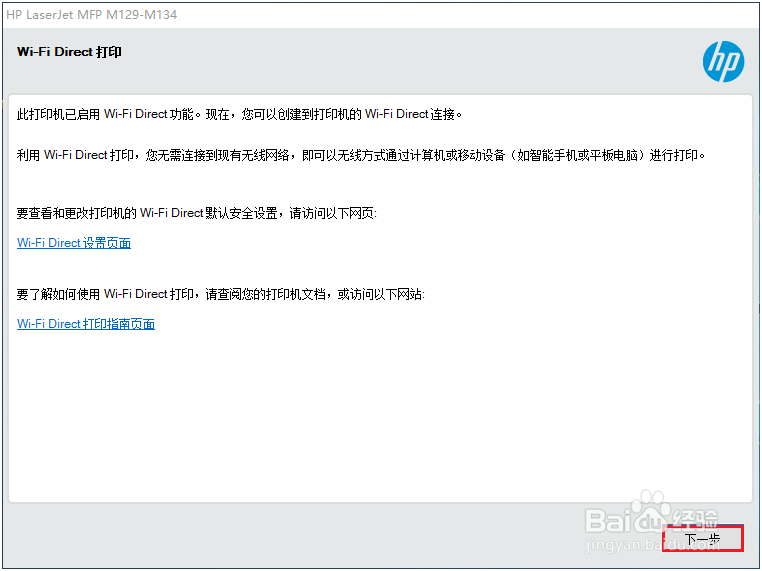
10、出现设置信息注册页面,按提示输入信息完成注册,点击下一步。
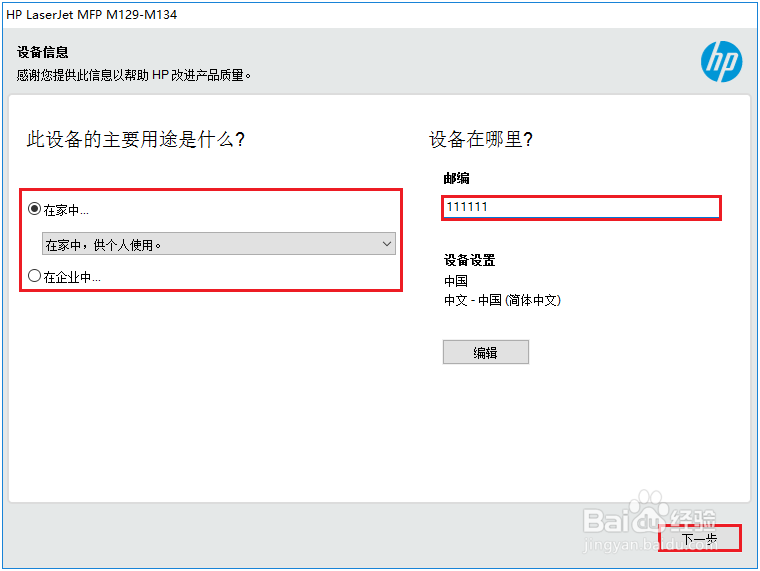
11、无线驱动安装完成
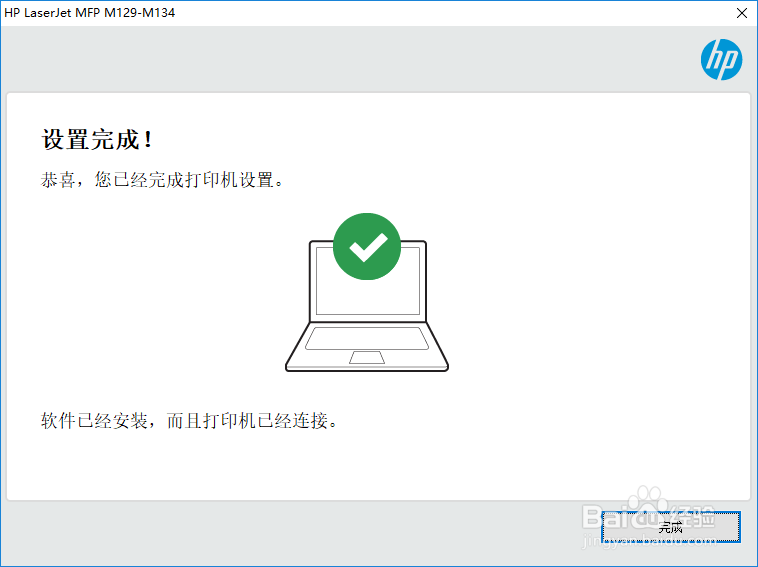
1、打开桌面打印机小助手
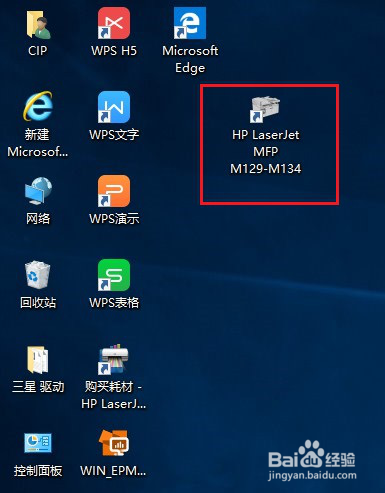
2、打开打印机助手,点击HP设备工具箱
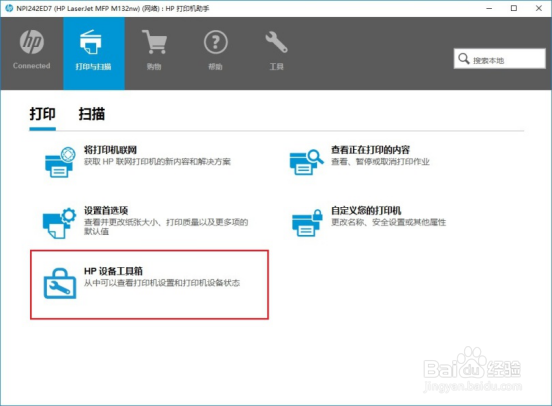
3、点击工具菜单的更新IP地址

4、在方框位置输入配置无线连接后的IP地址,点击测试后保存即可。